iPhone標準の「メモ」アプリ、主に、パソコンとiPhoneでテキストをやりとりするために使っています。
iPhoneで見ているURLやメールアドレスをPCから見たいときなど、「メモ」アプリにコピー&ペーストすれば、すぐにPC上で見れます。
PCとiPhoneでテキストをやりとりする方法は、他にもいろいろあるけれど、「メモ」を同期する方法は手軽な上、ブラウザから使えるGmailならば、会社のPCや友人のPCなどでも使えるというメリットがあります。
同期は、iCloudでも可能なのですが、@icloud.comアドレスが必要(作成は無料)。私は、元々メインで使っていたGmailと同期させています。
「設定」アプリの「メール/連絡先/カレンダー」でGmailのアカウントの「メモ」をオンにした後、「メモ」アプリの設定で「デフォルトのアカウント」をGmailのアカウントにすれば、iPhoneで作成したメモがGmailと同期されるようになります。詳しい設定方法は、例えば、こちらのサイトが参考になります。
Gmail上では、同期されたメモには自動的に「Notes」ラベルが付けられています。
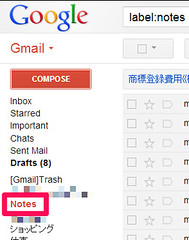
「メモ」をGmailと同期するもう一つの大きなメリットは、削除したメモを後で確認できるようになること。「メモ」アプリでメモをうっかり削除してしまうとやり直しがきかないのですが、Gmailと同期してあれば、Gmail側では「Notes」ラベルが外れているだけなので、Gmail上の検索でメモにたどりつけます。私も、過去に何度か助けられました。
2018.3.9追記
現在は、「メモ」アプリの仕様が変わって削除から30日以内のメモは保存されるようになりました。
やっぱり、メモは手書き!
ところで、打ち合わせなどでメモを取るなら、私は手書き派です。
後で、大事なことだけ抜き出して、Evernoteにまとめて入力しておくこともありますが、話をしながらメモを取るには手書きの方が柔軟にまとめられます。
ずっと愛用しているのは、MOLESKINEのノート。方眼のポケットサイズです。



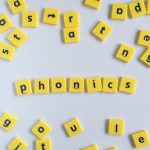
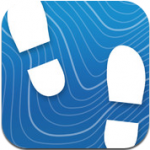
コメント
Gmailのノートに保存したデータを誤って削除しました。
大事なデータが多数含まれています。
復活の方法は?
Ryuichiさん
復活というより、iPhone上で削除してもGmail上では消えていないので、
検索すれば出てきます。
Gmailの検索機能を使って、そのデータの中に必ず入っていた語句で検索
してみてください。